Gestionnaire de Fichiers
Conçu pour optimiser votre flux de travail et offrir une navigation claire et efficace, il vous permet d’effectuer
différentes opérations sur vos fichiers, tout en bénéficiant de fonctionnalités avancées.
Le gestionnaire de fichiers est accessible depuis les menus Fichiers personnels, Espaces et Partagé avec moi.
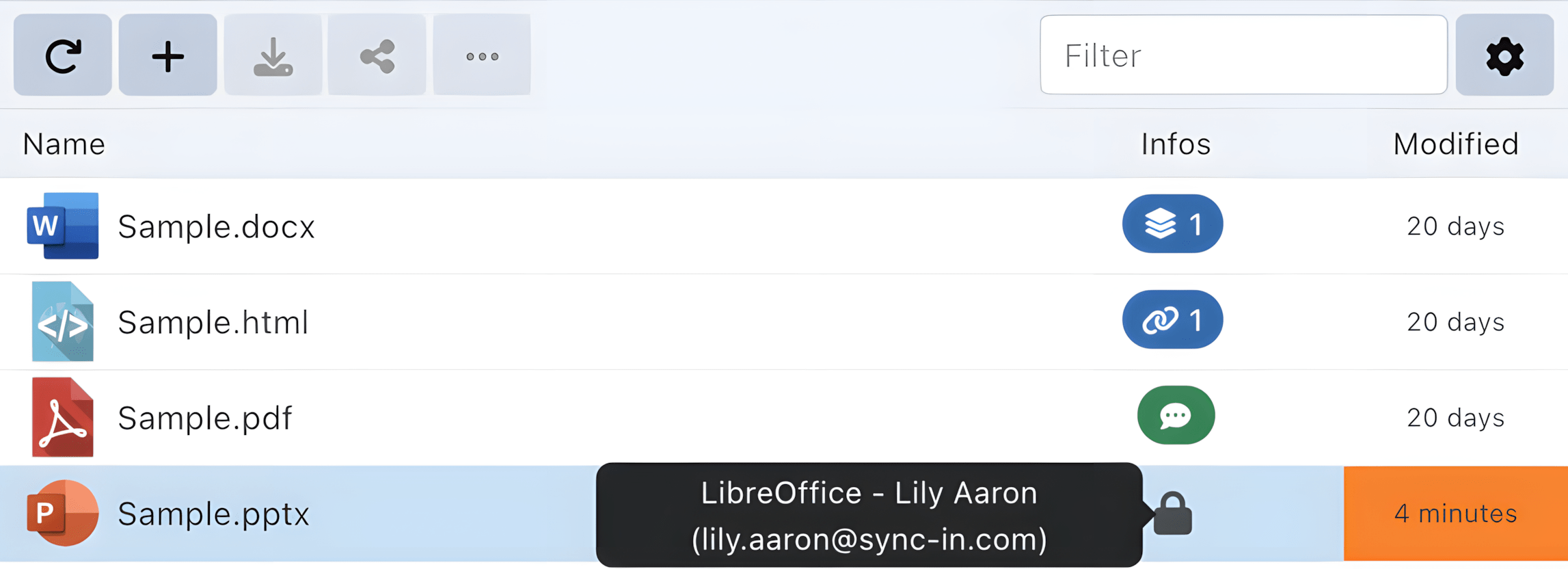
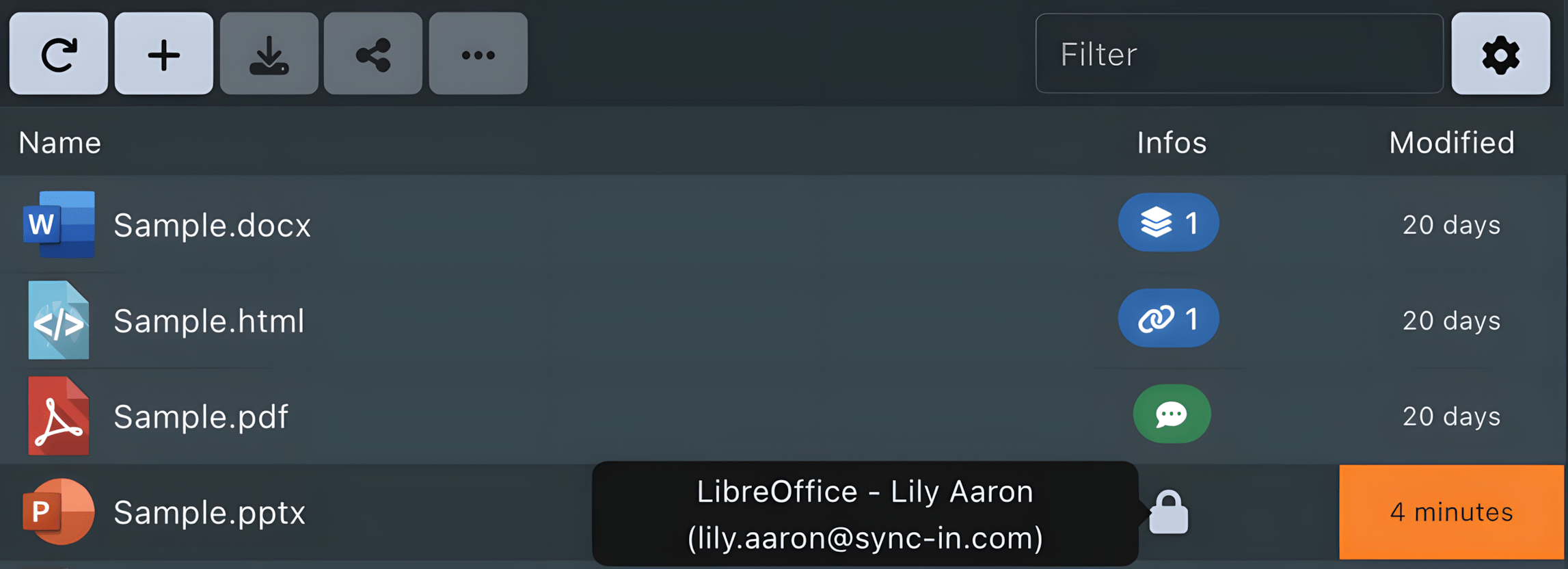
Fonctionnalités
🗂️ Métadonnées visibles : affichage de l’état des documents (partagé, synchronisé, ancré, commenté, verrouillé) directement dans le navigateur de fichiers.
💬 Commentaires : ajout et consultation de commentaires directement sur les fichiers afin de faciliter les échanges.
⚙️ Tâches hors ligne : exécution d’actions (copie, déplacement, compression, etc.) sans connexion active. Les actions sont traitées en arrière-plan et restent consultables après reconnexion.
🔒 Verrouillage de fichiers : gestion des modifications concurrentes depuis l’interface web, WebDAV et le module de synchronisation.
🗂️ Gestionnaire de fenêtres : ouverture de plusieurs documents en parallèle avec navigation entre les différentes fenêtres.
📄 Visionneuse enrichie : affichage des documents, médias et fichiers texte avec prise en charge de la coloration syntaxique.
🖼️ Visionneuse d’images avancée : parcours des images du répertoire courant, lancement de diaporama, activation du mode plein écran et affichage des propriétés détaillées.
✍️ Éditeur de texte intégré : édition native des fichiers texte avec fonctions de recherche et de coloration syntaxique.
🎯 Focus : localisation rapide d’un fichier, quel que soit son emplacement dans l’arborescence, depuis les fichiers récents, les commentaires ou les tâches.
🖼️ Affichage en mode galerie : affichage des fichiers sous forme de vignettes pour une navigation visuelle.
🔁 Tri : tri des fichiers par nom, taille, ou date de modification.
🖱️ Glisser-déposer : ajout et déplacement de fichiers ou de dossiers par glisser-déposer.
🔍 Filtrage rapide : filtrage du contenu du dossier courant via le champ Filtrer (Ctrl/Cmd + F).
⌨️ Raccourcis clavier : prise en charge des raccourcis Ctrl/Cmd + C / X / V pour copier, couper ou coller, avec activation
du presse-papiers.
🎯 Sélection multiple : sélection de plusieurs fichiers via Ctrl/Cmd + clic ou Shift + clic pour une sélection étendue.
🌳 Navigation par arborescence : navigation dans les dossiers par double-clic dans l’arborescence.
📝 Édition collaborative : intégration d’OnlyOffice permettant l’édition collaborative en temps réel de documents texte, tableurs et présentations depuis l’interface web, avec prise en charge native des formats Microsoft Office et compatibilité OpenDocument.
Actions sur les Fichiers
Vous pouvez effectuer différentes opérations sur vos fichiers, comme dans un explorateur classique :
- 📂 Ouvrir : permet d’explorer le contenu et de modifier les documents sans les télécharger.
- Répertoire : ouvre le dossier sélectionné dans l’espace de navigation
- Fichier : consultation en lecture seule dans l’interface
- 🆕 Nouveau : crée ou ajoute du contenu à votre espace.
- Dossier
- Document : texte, tableur, présentation…
- Fichier depuis une URL : téléchargement direct
- Import de fichiers ou dossiers : envoi depuis votre appareil
- 📥 Télécharger : récupère vos fichiers localement.
- Fichier unique : téléchargement direct
- Répertoire : une archive (compressée ou non) est automatiquement générée
- 🗜️ Compresser : crée une archive du fichier ou du dossier sélectionné, à télécharger ou à stocker dans l’emplacement courant.
- 📝 Renommer : modifie le nom du fichier.
- 🔀 Copier / Déplacer : duplique un fichier ou le déplace vers un autre emplacement dans l’arborescence. Ouvre le volet d'arborescence de navigation pour sélectionner une destination.
- 📋 Presse-papiers : permet de sélectionner des fichiers ou dossiers, même issus d’arborescences différentes. Cette sélection peut ensuite être utilisée pour copier/coller, couper/coller, télécharger ou compresser.
- 💬 Commenter : ajoute des remarques ou notes collaboratives sur un fichier.
- ℹ️ Informations : affiche les métadonnées du fichier (taille, date, auteur…).
- 🔗 Partager : gère les options de partage d’un fichier ou dossier.
- Créer un partage avec utilisateurs, groupes ou invités, et définir les permissions
- Générer un lien sécurisé pour des utilisateurs externes
- Ancrer le fichier dans un espace existant
- 🔄 Synchroniser : synchronise un dossier avec un répertoire local de votre poste (fonction disponible uniquement depuis l’application de bureau).
- 🗑️ Supprimer : envoie le fichier à la corbeille.
- ❌ Supprimer définitivement : depuis la corbeille, supprime le fichier de manière irréversible.